Hỗ trợ tư vấn
Tư vấn - Giải đáp - Hỗ trợ đặt tài liệu
Mua gói Pro để tải file trên Download.vn và trải nghiệm website không quảng cáo
Tìm hiểu thêm »Giải bài tập Tin học 8 Bài 5: Các kiểu địa chỉ trong Excel giúp các em học sinh lớp 8 tham khảo, nhanh chóng trả lời các câu hỏi SGK Tin học 8 Cánh diều trang 35, 36, 37.
Với lời giải chi tiết, trình bày khoa học, giúp các em tìm hiểu bài thuận tiện hơn rất nhiều. Đồng thời, cũng giúp thầy cô tham khảo để soạn giáo án Bài 5 Chủ đề E1: Xử lí và trực quan hóa dữ liệu bằng bảng tính điện tử - Chủ đề E: Ứng dụng Tin học cho học sinh của mình theo chương trình mới. Mời thầy cô và các em cùng theo dõi nội dung chi tiết trong bài viết dưới đây của Download.vn:
Cho bảng dữ liệu doanh thu của một phòng bán vé xem phim như ở Hình 4. Em hãy lập công thức để tính:
1) Tổng vé đã bán cho từng phim.
2) Doanh thu cho từng phim.
3) Tổng doanh thu phòng vé.

Trả lời:
Công thức để tính:
1) Tổng vé đã bán cho từng phim.

Sau đó sao chép công thức sang ô E5:E7
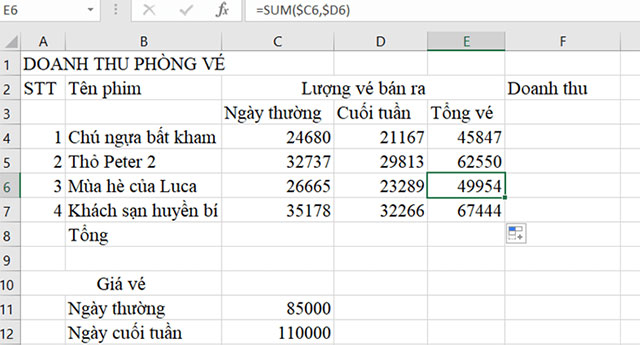
2) Doanh thu cho từng phim.
- Thiết lập công thức cho ô F4
![]()
- Sao chép sang ô F5:F7
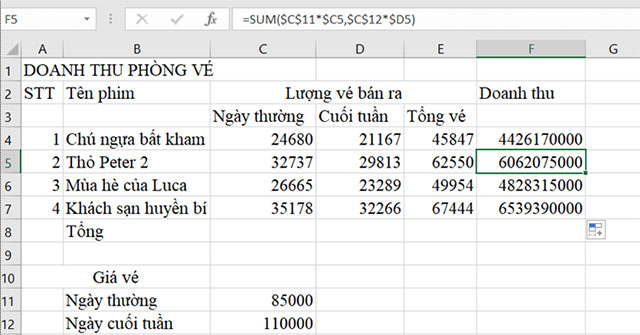
3) Tổng doanh thu phòng vé.
Công thức:

Kết quả:
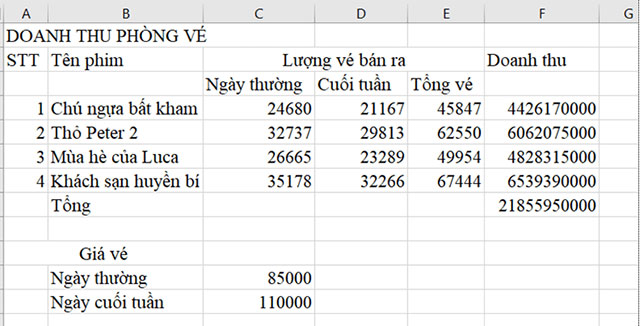
Câu 1: Khi sao chép ô tính chứa công thức sang nơi khác, địa chỉ ô tính trong công thức thay đổi như thế nào?
Trả lời:
Khi sao chép một ô tính chứa công thức sang một vị trí khác trong bảng tính, địa chỉ ô tính trong công thức sẽ thay đổi tự động để phù hợp với vị trí mới.
Ví dụ: Nếu sao chép ô tính B2 chứa công thức "=A1+A2" sang ô tính C3, công thức sẽ tự động được cập nhật thành "=B2+B3" để phù hợp với vị trí mới của ô tính.
Điều này được gọi là "tự động điều chỉnh địa chỉ tuyệt đối" trong Excel. Nó giúp bạn dễ dàng sao chép công thức và áp dụng nó vào nhiều ô tính khác nhau mà không cần phải sửa đổi công thức một cách thủ công.
Tuy nhiên, nếu muốn giữ nguyên địa chỉ của ô tính trong công thức khi sao chép, có thể sử dụng "địa chỉ tuyệt đối" bằng cách đặt ký tự trước tên cột hoặc số dòng của ô tính. Ví dụ: "= A1+B1" sẽ giữ nguyên địa chỉ ô tính khi sao chép sang các ô tính khác.
Câu 2: Thế nào là địa chỉ tương đối, địa chỉ tuyệt đối, địa chỉ hỗn hợp? Hãy cho ví dụ.
Trả lời:
Câu 3: Các dạng địa chỉ sẽ thay đổi như thế nào khi được sao chép sang nơi khác?
Trả lời:
Khi sao chép các dạng địa chỉ trong Excel sang nơi khác, địa chỉ sẽ được thay đổi tương ứng với vị trí mới của nó trong bảng tính. Có hai loại địa chỉ cơ bản trong Excel: địa chỉ tuyệt đối và địa chỉ tương đối.
Vì vậy, khi sao chép các địa chỉ trong Excel sang nơi khác, bạn cần phải xác định xem địa chỉ đó là tuyệt đối hay tương đối để có thể đảm bảo tính chính xác của các công thức trong bảng tính của bạn.
Theo Nghị định 147/2024/ND-CP, bạn cần xác thực tài khoản trước khi sử dụng tính năng này. Chúng tôi sẽ gửi mã xác thực qua SMS hoặc Zalo tới số điện thoại mà bạn nhập dưới đây: